Kako snemati video s predvajanjem glasbe na iPhone

Če želite v svojih videoposnetkih glasbo v ozadju ali natančneje, posneti predvajano skladbo kot glasbo v ozadju videoposnetka, obstaja izjemno preprosta rešitev.
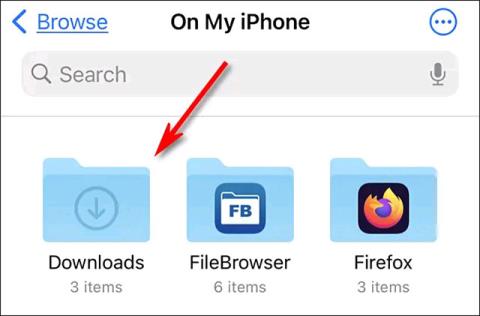
Ko ste pravkar prenesli kup fotografij ali videoposnetkov v aplikacijo Datoteke na vaš iPhone ali iPad, se morda sprašujete, ali lahko kopirate te slike in videoposnetke v knjižnico fotografij za hiter dostop, ko končate. . Odgovor je pritrdilen, izvedba pa ni zapletena.
Najprej odprite aplikacijo Datoteke v svoji napravi in se pomaknite do mape, ki vsebuje predstavnostne datoteke (slike, videe), ki jih želite premakniti v knjižnico fotografij. V našem primeru bomo delali z predstavnostnimi datotekami, ki se nahajajo v mapi Prenosi, seveda pa lahko delate tudi s katero koli drugo mapo v Datotekah, kot je vaš Dropbox ali iCloud Drive.
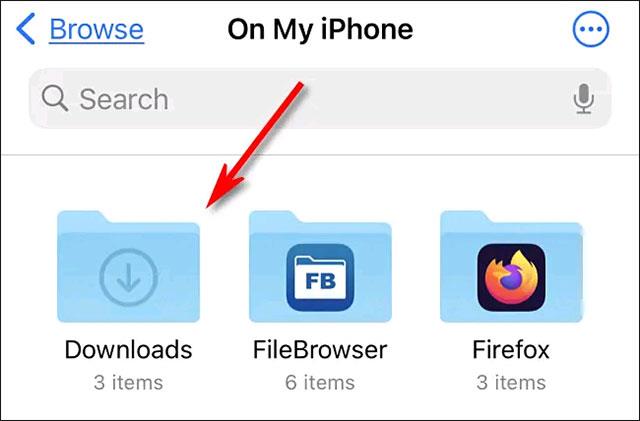
Ko najdete predstavnostne datoteke, ki jih želite kopirati, boste imeli na voljo več različnih možnosti za upravljanje datotek.
Če gre za sliko ali video, se ga dotaknite, da odprete podroben pogled.
Če želite v iPhonu izbrati več datotek, tapnite gumb s tremi pikami (tri pike v krogu) v zgornjem desnem kotu zaslona in izberite »Izberi«. (Na iPadu samo tapnite »Izberi«). Nato označite elemente, ki jih želite kopirati v knjižnico fotografij.
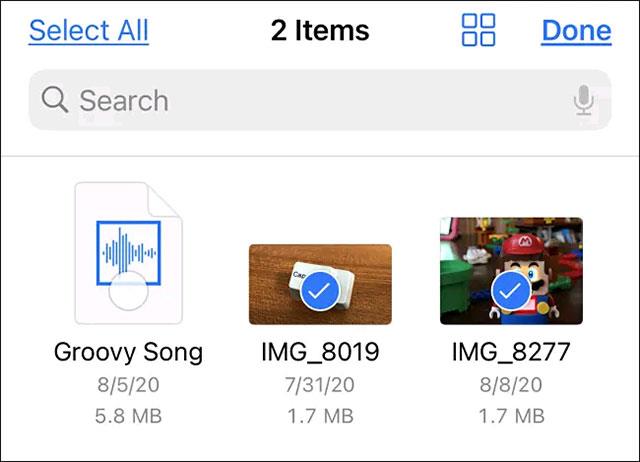
Ko izberete datoteko, tapnite gumb »Deli«, ki je videti kot pravokotnik s puščico, obrnjeno navzgor. V iPadu je v zgornjem desnem kotu zaslona. V iPhonu je ta gumb v spodnjem levem kotu.
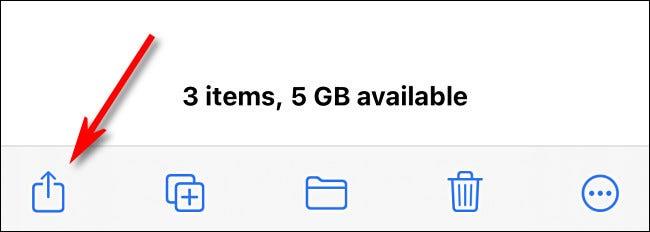
V meniju za skupno rabo, ki se prikaže, tapnite »Shrani sliko« ali »Shrani video«. Če ste izbrali več fotografij ali videoposnetkov, tapnite »Shrani X elementov«, kjer je X število elementov, ki ste jih izbrali.
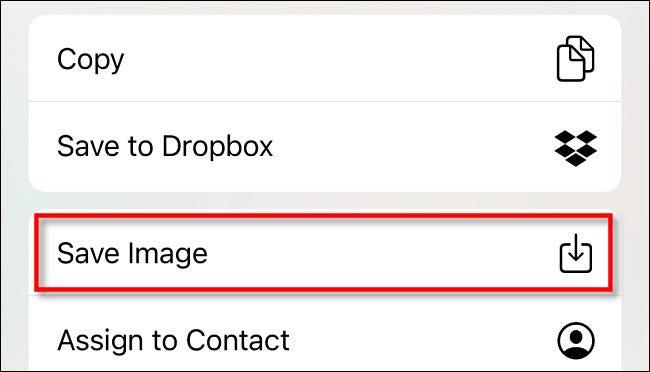
To je vse, kar morate storiti. Ko naslednjič odprete aplikacijo Fotografije, se bodo slike ali videoposnetki, ki ste jih kopirali iz aplikacije Datoteke, pojavili v vašem albumu »Nedavno«.
To metodo lahko uporabite tudi za kopiranje predstavnostnih datotek iz aplikacije Datoteke v iCloud Drive ali Dropbox.
Če želite v svojih videoposnetkih glasbo v ozadju ali natančneje, posneti predvajano skladbo kot glasbo v ozadju videoposnetka, obstaja izjemno preprosta rešitev.
Obstajata dva hitrejša in enostavnejša načina za nastavitev odštevanja/časovnika na napravi Apple.
Če ima vaš iPhone ali iPad pokvarjen gumb za vklop, lahko še vedno zaklenete zaslon (ali ga celo znova zaženete) s funkcijo dostopnosti, imenovano AssistiveTouch. Evo kako.
Ključno pri tem je, da ko odprete Center za obvestila in nato odprete aplikacijo kamere, to pomeni, da YouTube zavajate, da misli, da je aplikacija še vedno odprta.
Če vas moti prejemanje preveč obvestil o sporočilih od določene osebe (ali skupine za klepet) v aplikaciji Messages na vašem iPhoneu, lahko preprosto izklopite ta nadležna obvestila.
Večina današnjih televizorjev Android ima daljinske upravljalnike z omejenim številom gumbov, zaradi česar je upravljanje televizorja težko.
Ste se že kdaj počutili jezne, ker vaš iPhone ali iPad včasih samodejno vklopi zaslon, ko prejmete obvestilo?
To je prvič, da je Apple uporabnikom dovolil, da za privzeti brskalnik v sistemu iOS izberejo aplikacijo drugega proizvajalca.
Če želite najti stara sporočila v iPhonu, lahko to storite na naslednja dva načina.
Ko fotografirate s sprednjo kamero v iPhonu, bo iskalo vašo sliko obrnilo. Z iOS 14 je Apple končno integriral to preprosto nastavitev v aplikacijo Camera na svojih napravah.
Popolnoma lahko uporabite Find My za oddaljeno preverjanje življenjske dobe baterije na iPhonu ali iPadu, ki ga ne nosite s seboj.
Ustvarjanje posnetka zaslona je eno osnovnih opravil, ki se ga je verjetno že kdaj lotil vsak uporabnik iPhona.
V iOS 14 in novejših različicah Apple ponuja varnostna priporočila, ki vas opozorijo, če geslo, ki ga uporabljate, ogroža vaš račun.
Dnevi, ko ste si pulili lase, ko ste poskušali obravnavati arhive zip v iPhonu ali iPadu, so mimo.
V sistemu iOS 14 je Apple predstavil izjemno uporabno novo funkcijo, imenovano Back Tap.
Ste že kdaj doživeli pojav, da se zaslon vašega iPhona samodejno zasveti ali potemni na »nenavaden« način, kar povzroča veliko nelagodja?
Če slušalkam AirPods dodelite edinstveno ime, jih boste po potrebi enostavno našli in se z njimi povezali.
Če vam ni treba uporabljati te gruče ključev, jo lahko popolnoma izklopite.
Vgrajena aplikacija Photos v sistemih iOS in iPadOS vključuje vgrajeno funkcijo, ki vam omogoča prilagodljivo obračanje fotografij iz različnih zornih kotov.
Vmesnik na iPhonu je na splošno dokaj preprost in intuitiven, vendar se včasih nekatere stvari še vedno pojavijo brez pojasnila, zaradi česar se uporabniki počutijo zmedeni.
Preverjanje zvoka je majhna, a precej uporabna funkcija na telefonih iPhone.
Aplikacija Photos v iPhonu ima funkcijo spominov, ki ustvarja zbirke fotografij in videoposnetkov z glasbo kot film.
Apple Music je izjemno zrasel, odkar je bil prvič predstavljen leta 2015. Do danes je druga največja plačljiva platforma za pretakanje glasbe na svetu za Spotifyjem. Poleg glasbenih albumov je Apple Music dom tudi na tisoče glasbenih videoposnetkov, radijskih postaj 24/7 in številnih drugih storitev.
Če želite v svojih videoposnetkih glasbo v ozadju ali natančneje, posneti predvajano skladbo kot glasbo v ozadju videoposnetka, obstaja izjemno preprosta rešitev.
Čeprav ima iPhone vgrajeno aplikacijo Vreme, včasih ne nudi dovolj podrobnih podatkov. Če želite nekaj dodati, je v App Store na voljo veliko možnosti.
Poleg skupne rabe fotografij iz albumov lahko uporabniki dodajajo fotografije v skupne albume v napravi iPhone. Fotografije lahko samodejno dodate v albume v skupni rabi, ne da bi morali znova delati iz albuma.
Obstajata dva hitrejša in enostavnejša načina za nastavitev odštevanja/časovnika na napravi Apple.
App Store vsebuje na tisoče odličnih aplikacij, ki jih še niste preizkusili. Običajni iskalni izrazi morda ne bodo uporabni, če želite odkriti edinstvene aplikacije, in ni zabavno spuščati se v neskončno pomikanje z naključnimi ključnimi besedami.
Blur Video je aplikacija, ki zamegli prizore ali katero koli vsebino, ki jo želite v telefonu, da nam pomaga dobiti sliko, ki nam je všeč.
Ta članek vas bo vodil, kako namestiti Google Chrome kot privzeti brskalnik v sistemu iOS 14.


























